
Hur man konverterar ritning, bild JPEG i Word Online: Steg-för-steg-instruktion
Artikeln kommer att berätta hur man konverterar JPEG till Word.
Många användare känner förmodligen bekanta med situationen när de skannade dokumentet, förvandlade det till en fil " Jpeg", Efter det, för att göra några ändringar i det (korrigera namnet, är det inte längre möjligt. Liknande ändringar har möjlighet att bara göra i textredigerare, till exempel i " Ord.«.
Då börjar frågan, och är det möjligt? Jpeg»Konvertera till dokumentet" Ord."? Vi lär oss om det nedan
Hur konverterar du "JPEG" -filen till dokumentet "Word" Online?
För att inte röra sig med onödiga program under lång tid, kommer vi att uppnå våra mål genom att tillgripa onlinetjänsten:
- Vidarebefordra detta länk
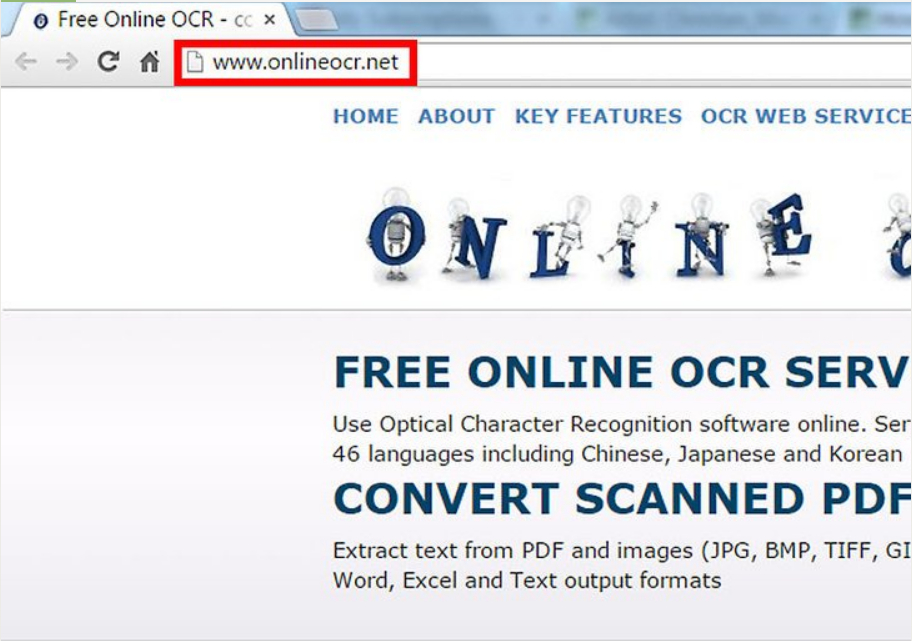
Gå till webbplatsen
- Tryck " Välj fil.»Och hitta fotot på datorn för att konvertera
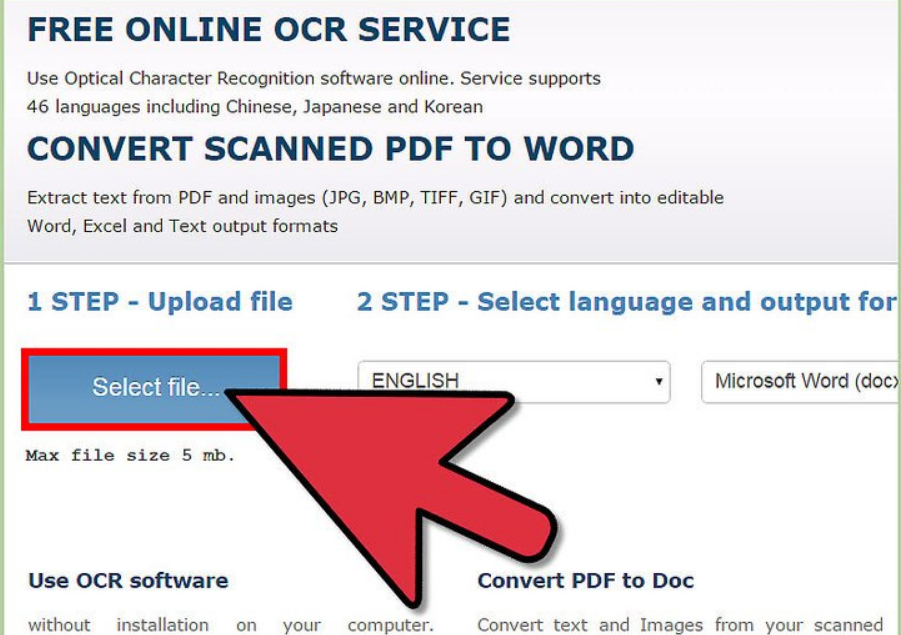
- Välj sedan det lämpliga språket där det fotograferade dokumentet är sammanställt
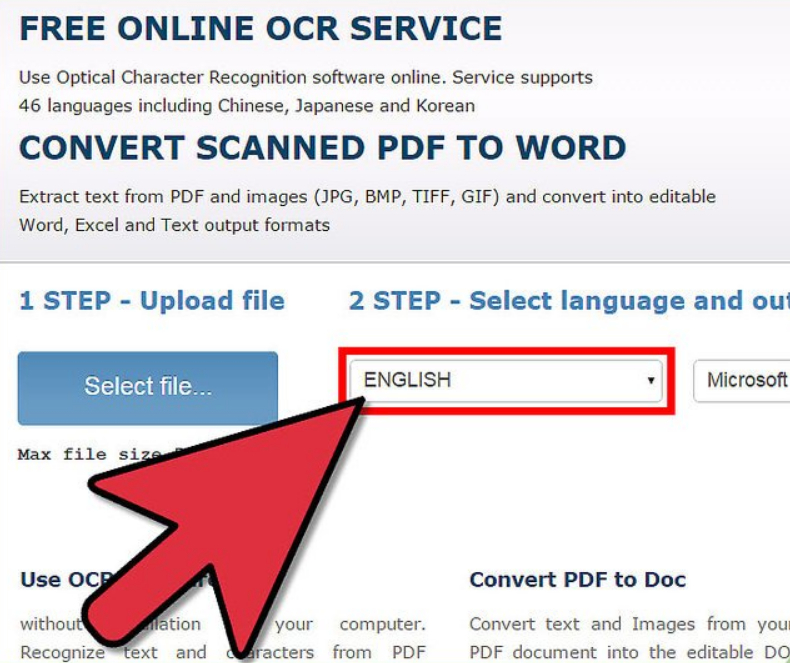
Välj textspråket i dokumentet
- Välj nu den filtillägg som du ska konvertera bilden - " docx«
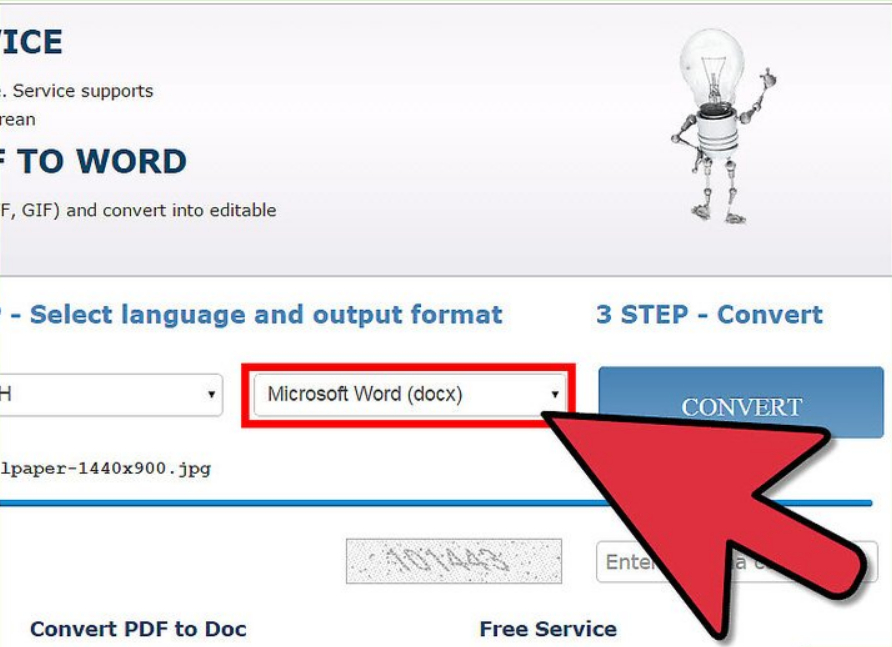
- Ange siffrorna från bilden, klicka på " Konvertera."Och få resultatet
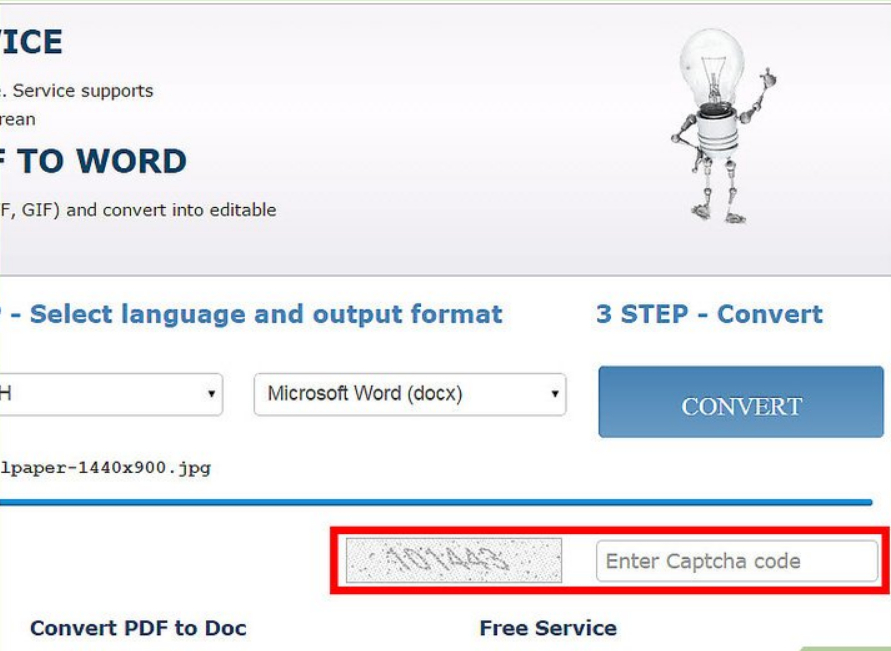
Ange captcha
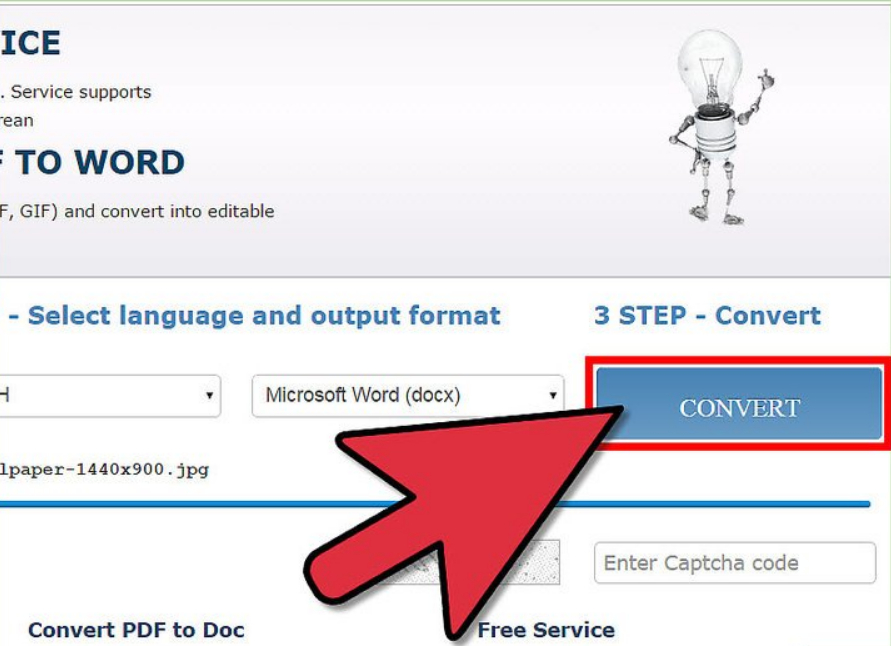
Bekräfta filen.
Video: Foto konvertering (JPEG) i Word och PDF
